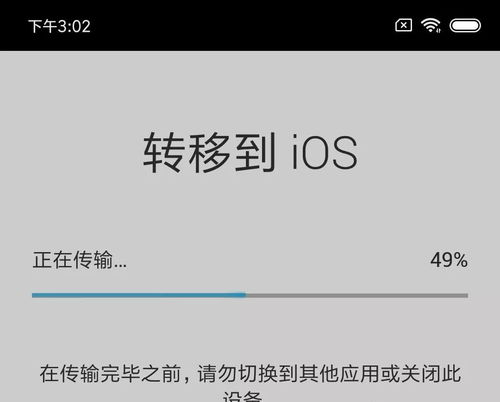ultraiso u盘系统文件写入工具,UltraISO轻松实现U盘系统文件写入与系统重装指南
时间:2025-01-22 来源:网络 人气:
你有没有想过,有时候电脑系统出了点小状况,你急需一个救星来拯救你的数据?今天,我就要给你介绍一个超级好用的工具——UltraISO U盘系统文件写入工具。它就像你的电脑小助手,关键时刻能帮你大忙!
一、什么是UltraISO U盘系统文件写入工具?
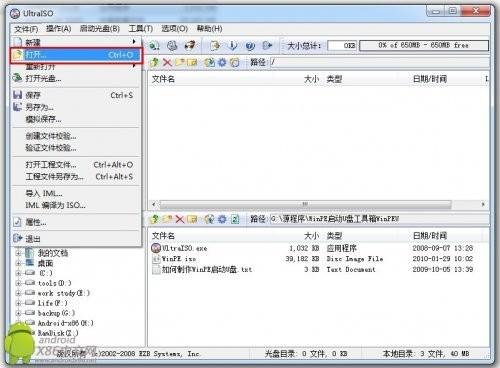
UltraISO,这个名字听起来就很高大上,它是一款功能强大的光盘映像文件制作/编辑/转换工具。而U盘系统文件写入工具,则是UltraISO的一个功能,它可以帮助你将系统文件写入U盘,制作成启动盘,方便你在电脑系统崩溃时进行修复或安装。
二、为什么你需要UltraISO U盘系统文件写入工具?
想象你的电脑突然蓝屏了,或者系统无法启动,这时候你该怎么办?如果你有一个用UltraISO制作的启动U盘,那问题就简单多了。以下是一些你需要这个工具的场景:
1. 系统重装:当你需要重装系统时,使用UltraISO制作的启动U盘可以让你快速完成安装。
2. 系统修复:如果你的电脑系统出了问题,无法正常启动,使用启动U盘可以进入安全模式,进行系统修复。
3. 数据备份:在电脑系统崩溃前,你可以使用UltraISO将重要数据写入U盘,进行备份。
4. 安装软件:有些软件需要从光盘安装,而你没有光盘,这时候UltraISO制作的启动U盘就派上用场了。
三、UltraISO U盘系统文件写入工具的使用方法
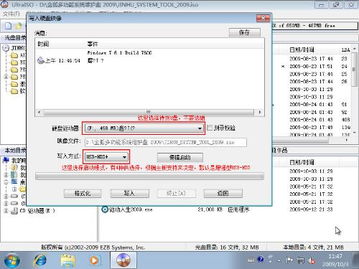
1. 下载并安装UltraISO:首先,你需要下载并安装UltraISO软件。你可以从官方网站或者一些知名的下载网站获取。
2. 制作启动U盘:
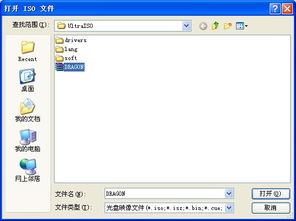
- 将U盘插入电脑,打开UltraISO。
- 点击“文件”菜单,选择“打开”,找到你想要写入U盘的系统文件。
- 点击“启动”菜单,选择“写入硬盘镜像”。
- 在弹出的窗口中,选择你的U盘,点击“写入”按钮。
3. 使用启动U盘:
- 将制作好的启动U盘插入电脑,重启电脑。
- 进入BIOS设置,将U盘设置为第一启动设备。
- 重启电脑,进入启动U盘的界面,按照提示进行操作。
四、UltraISO U盘系统文件写入工具的优势
1. 操作简单:UltraISO的界面设计简洁,操作流程清晰,即使是电脑小白也能轻松上手。
2. 兼容性强:UltraISO支持多种操作系统和硬件平台,几乎所有的电脑都能使用。
3. 功能丰富:除了U盘系统文件写入功能,UltraISO还提供了光盘映像文件制作、编辑、转换等功能。
五、
UltraISO U盘系统文件写入工具,就像你的电脑小助手,关键时刻能帮你大忙。无论是系统重装、系统修复,还是数据备份,它都能为你提供便利。所以,赶快下载并安装UltraISO,让你的电脑生活更加轻松愉快吧!
相关推荐
教程资讯
教程资讯排行